win10电脑鼠标右键反应慢怎么办
发布时间:2017-02-20 17:02
很多人使用win10电脑,会发现电脑右键打开特别的慢,那么win10电脑鼠标右键反应慢怎么办呢?接下来大家跟着小编一起来了解一下win10电脑鼠标右键反应慢的解决方法吧。
win10电脑鼠标右键反应慢解决方法
首先右键左下角开始按钮,点击运行

然后输入regedit,点击确定
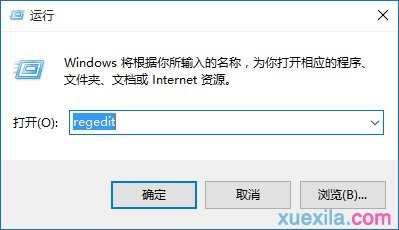
然后点开HKEY_CLASSES_ROOT
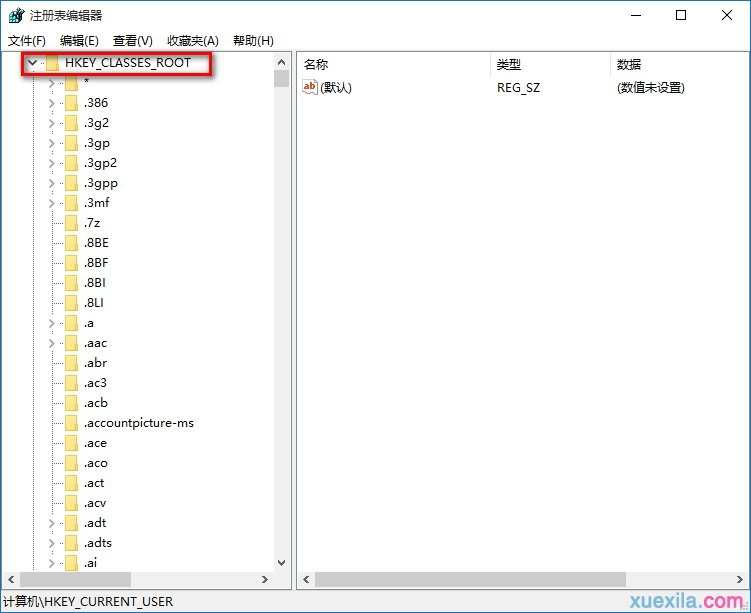
然后找到HKEY_CLASSES_ROOTDirectory

双击,找到HKEY_CLASSES_ROOTDirectoryBackgroundshellexContextMenuHandlers

最后删除ContextMenuHandlers中的,除了new以外的文件夹

有可能除了new还会有一个删除不了,不过没关系,在试试右键桌面,看看速度如何,还不行的话,重启后就行了

win10电脑鼠标右键反应慢怎么办的评论条评论